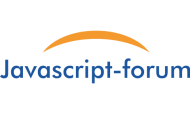12.09.2023, 11:57
Um den Display-Timeout auf einem Gerät wie einem Smartphone oder Tablet zu unterdrücken, müssen Sie normalerweise die Einstellungen für die Bildschirmzeit oder die Anzeigeeinstellungen anpassen Gehen Sie zu den "Einstellungen" auf Ihrem Android-Gerät.
Suchen Sie nach "Anzeige" oder "Bildschirm" und tippen Sie darauf
Um den Display-Timeout auf einem Gerät wie einem Smartphone oder Tablet zu unterdrücken, müssen Sie normalerweise die Einstellungen für die Bildschirmzeit oder die Anzeigeeinstellungen anpassen. Bitte beachten Sie, dass die genauen Schritte je nach dem verwendeten Gerät und Betriebssystem variieren können. Hier sind allgemeine Schritte für einige der gängigsten Betriebssysteme:Android:Gehen Sie zu den "Einstellungen"aufIhrem Android-Gerät.Suchen Sie nach "Anzeige" oder "Bildschirm" und tippen Sie darauf.
Wählen Sie "Bildschirm-Timeout" oder eine ähnliche Option aus.
Hier können Sie die Zeit auswählen, bevor sich der Bildschirm automatisch ausschaltet. Sie können auch "Nie" auswählen, wenn Sie möchten, dass der Bildschirm niemals automatisch ausgeschaltet wird. iOS (iPhone/iPad):Öffnen Sie die "Einstellungen" auf Ihrem iOS-Gerät.
Scrollen Sie nach unten und suchen Sie nach "Anzeige & Helligkeit hlen Sie "Nie" aus, wenn Sie möchten, dass der Bildschirm niemals automatisch gesperrt wird